Khi gặp mã lỗi trong SteamVR, bạn có thể làm một số việc để thử và giải quyết. Trong bài viết này, chúng ta sẽ xem xét một số mã lỗi SteamVR phổ biến nhất và cách khắc phục chúng. Mã lỗi 113 là một lỗi SteamVR phổ biến có thể được khắc phục bằng cách khởi động lại máy tính của bạn. Nếu cách đó không hiệu quả, bạn có thể phải gỡ cài đặt và cài đặt lại SteamVR. Mã lỗi 200 là lỗi SteamVR cho biết tai nghe của bạn không được kết nối. Đảm bảo rằng tai nghe của bạn đã được cắm và bật nguồn. Mã lỗi 206 là lỗi SteamVR có thể được khắc phục bằng cách khởi động lại máy tính của bạn. Nếu cách đó không hiệu quả, bạn có thể phải gỡ cài đặt và cài đặt lại SteamVR. Mã lỗi 207 là lỗi SteamVR có thể được khắc phục bằng cách khởi động lại máy tính của bạn. Nếu cách đó không hiệu quả, bạn có thể phải gỡ cài đặt và cài đặt lại SteamVR. Mã lỗi 208 là lỗi SteamVR có thể được khắc phục bằng cách khởi động lại máy tính của bạn. Nếu cách đó không hiệu quả, bạn có thể phải gỡ cài đặt và cài đặt lại SteamVR. Mã lỗi 301 là lỗi SteamVR có thể được khắc phục bằng cách khởi động lại máy tính của bạn. Nếu cách đó không hiệu quả, bạn có thể phải gỡ cài đặt và cài đặt lại SteamVR. Mã lỗi 306 là lỗi SteamVR có thể được khắc phục bằng cách khởi động lại máy tính của bạn. Nếu cách đó không hiệu quả, bạn có thể phải gỡ cài đặt và cài đặt lại SteamVR. Mã lỗi 308 là lỗi SteamVR có thể được khắc phục bằng cách khởi động lại máy tính của bạn. Nếu cách đó không hiệu quả, bạn có thể phải gỡ cài đặt và cài đặt lại SteamVR. Mã lỗi 302 là lỗi SteamVR có thể được khắc phục bằng cách khởi động lại máy tính của bạn. Nếu cách đó không hiệu quả, bạn có thể phải gỡ cài đặt và cài đặt lại SteamVR.
Người dùng SteamVR đang gặp rất nhiều lỗi khi cố gắng truy cập tai nghe của họ. Một số mã lỗi xuất hiện trong trò chơi và một số mã lỗi bật lên khi bạn kết nối thiết bị với máy tính. Trong bài đăng này, chúng ta sẽ thảo luận Mã lỗi SteamVR 113, 200, 206, 207, 208, 301, 306, 308 và 302 và xem cách khắc phục.

Cách sửa mã lỗi SteamVR
Steam đã giúp các game thủ sử dụng tai nghe VR trong trò chơi dễ dàng hơn. Nó thường hoạt động khá tốt, nhưng đôi khi nó có thói quen bị treo và đưa ra mã lỗi SteamVR 113, 200, 206, 207, 208, 301, 306, 308, 302 hoặc một số mã lỗi khác.
Trong bài đăng này, chúng tôi sẽ nói về các lỗi sau.
- Mã lỗi SteamVR 113
- Mã lỗi SteamVR 200
- Mã lỗi SteamVR 206 và 208
- Mã lỗi SteamVR 208
- Mã lỗi SteamVR 301, 306 và 308
- Mã lỗi SteamVR 302
Hãy nói về từng người trong số họ.
Sửa mã lỗi SteamVR 113
Mã lỗi 113 có nghĩa là SteamVR không thể ghi vào một thư mục trên máy tính của bạn, về cơ bản có nghĩa là nó không thể lưu các tệp của nó. Để khắc phục điều này, tất cả những gì bạn cần làm là đảm bảo rằng bạn có thể ghi vào thư mục người dùng của hệ thống và bạn có tất cả các quyền cần thiết. Nếu thư mục không thể ghi, hãy thay đổi quyền của thư mục để giải quyết vấn đề.
Đọc: Sửa chữa Thư mục thư viện Steam mới có thể ghi được.
Sửa mã lỗi SteamVR 200
Bạn sẽ thấy mã lỗi 200 trong SteamVR nếu trình điều khiển đồ họa không đúng thứ tự. Bạn có thể làm nhiều việc khác nhau, nhưng trước khi làm như vậy, hãy đảm bảo rằng SteamVR có đủ quyền để ghi vào thư mục. Tiếp theo, hãy kiểm tra xem có bản cập nhật nào cho trình điều khiển GPU của bạn không. Dưới đây là một số điều bạn có thể làm để cập nhật trình điều khiển đồ họa của bạn.
- Dùng thử phần mềm cập nhật trình điều khiển miễn phí
- Cài đặt trình điều khiển và bản cập nhật tùy chọn từ cài đặt Windows.
- Cập nhật trình điều khiển GPU từ Trình quản lý thiết bị.
Sau khi cập nhật trình điều khiển, hãy kiểm tra xem sự cố đã được giải quyết chưa. Nếu sự cố vẫn tiếp diễn, bạn cần phải cài đặt lại trình điều khiển và xem nếu điều đó giúp. Vì vậy, hãy tiếp tục, gỡ cài đặt trình điều khiển đồ họa của bạn rồi cài đặt chúng từ trang web của nhà sản xuất. Hy vọng điều này sẽ giúp bạn.
Sửa mã lỗi SteamVR 206 và 207.
Mã lỗi 206 và 207 có nghĩa là SteamVR không thể tải tệp hiệu chỉnh tai nghe, đây là lỗi USB. Bạn có thể thực hiện một số việc để khắc phục sự cố này. Trước tiên, hãy thử cập nhật trình điều khiển USB, thao tác này tương tự như cập nhật trình điều khiển đồ họa của bạn (cuộn lên để xem cách thực hiện tương tự). Nếu điều đó không hiệu quả, bạn có thể cài đặt lại trình điều khiển và xem điều đó có hữu ích không.
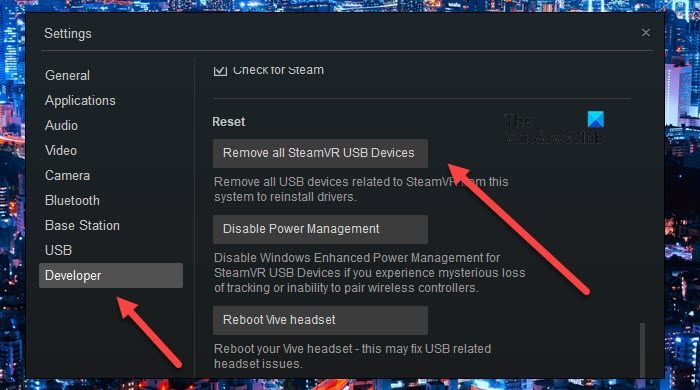
Nếu vẫn thất bại, bạn cần xóa tất cả các thiết bị USB SteamVR. Thực hiện theo các bước quy định để làm như vậy.
- Xóa thiết bị SteamVR khỏi máy tính của bạn.
- Bây giờ hãy truy cập ứng dụng SteamVR.
- Đi đến Cài đặt > Nhà phát triển > tải lại.
- Sau đó bấm vào Xóa tất cả các thiết bị USB SteamVR và sau đó bấm có.
- Đóng SteamVR.
Kết nối lại thiết bị của bạn, có thể với một cổng khác, sau đó đợi trong khi máy tính của bạn thêm các trình điều khiển cần thiết. Cuối cùng, khởi chạy SteamVR và xem sự cố có còn không.
Sửa mã lỗi SteamVR 208.
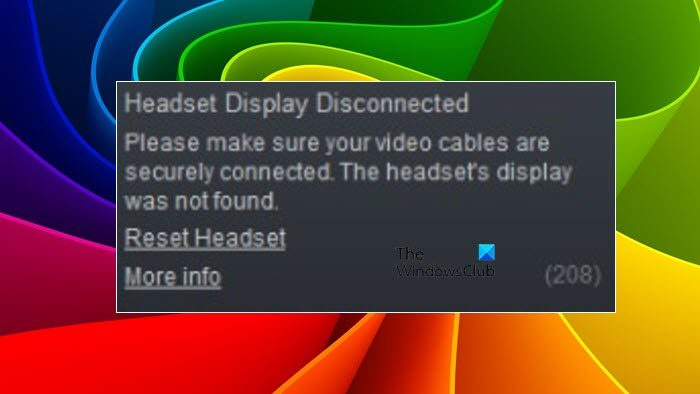
Mã lỗi 208 trong SteamVR liên quan đến kết nối HDMI, về cơ bản có nghĩa là ngay cả khi HDMI được phát hiện, màn hình cũng không được tìm thấy. Dưới đây là thông báo lỗi chính xác mà người dùng đang thấy cùng với mã lỗi SteamVR 208.
Màn hình tai nghe đã tắt
Đảm bảo cáp video được kết nối chắc chắn. Không tìm thấy màn hình tai nghe.
Đặt lại tai nghe
Thêm thông tin(208)
Để khắc phục sự cố này, điều đầu tiên bạn cần làm là chạy Steam với tư cách quản trị viên. Để làm điều này, chỉ cần nhấp chuột phải vào Steam và chọn Chạy như quản trị viên . Nếu cách đó không hiệu quả, hãy thử kết nối USB và HDMI trực tiếp với máy tính của bạn. Đôi khi Hộp Liên kết dường như không hoạt động, trong trường hợp đó có thể sử dụng kết nối trực tiếp.
Ngoài ra, hãy đảm bảo các kết nối được chặt chẽ và cáp chính xác được kết nối với đúng cổng. Nếu không có gì hoạt động, thì bạn sẽ phải liên hệ với nhà sản xuất và yêu cầu họ kiểm tra thiết bị. Hy vọng điều này sẽ giúp bạn.
Sửa mã lỗi SteamVR 301, 306 và 308.
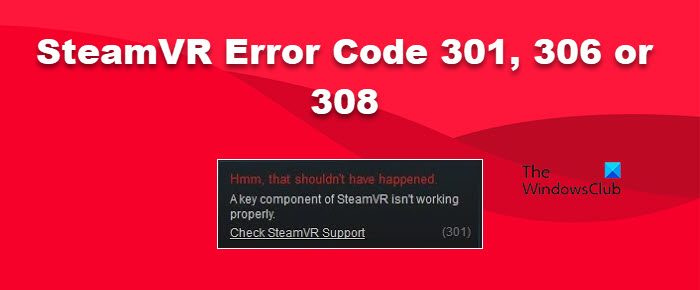
Mã lỗi SteamVR 301, 306 và 308 có nghĩa là vrserver.exe không thể khởi động. Nó đi kèm với thông báo lỗi sau.
Hừm! Điều này không nên xảy ra
Một thành phần quan trọng của SteamVR không hoạt động bình thường.
Kiểm tra Hỗ trợ SteamVR(301)
Ghi chú. Mã lỗi 301 sẽ chuyển thành 308 hoặc 306.
Để khắc phục sự cố này, bạn nên cố gắng đóng chương trình không chỉ bằng cách nhấp vào nút Đóng mà còn từ Trình quản lý tác vụ. Chỉ cần mở trình quản lý tác vụ, nhấp chuột phải vào Steam và chọn Kết thúc tác vụ. Bây giờ hãy mở SteamVR và xem nó có hoạt động không.
Trong trường hợp cách này không hiệu quả, hãy xóa các tệp tạm thời của SteamVR. Để làm điều này, hãy mở Tài xế và đi đến vị trí tiếp theo.
|_+_|Click chuột phải openvropenvrpaths.vrpath và nhấp vào Xóa. Nếu không có gì hoạt động, hãy cài đặt lại SteamVR như là phương sách cuối cùng. Để biết các giải pháp bổ sung, hãy xem hướng dẫn của chúng tôi để sửa mã lỗi SteamVR 306.
Sửa mã lỗi SteamVR 302.
Mã lỗi 302 có nghĩa là VRserver đang gặp sự cố do không thể khởi động. Bạn nên cố gắng giải quyết vấn đề bằng cách khởi động lại Steam và SteamVR, như đã đề cập trong mã lỗi trước đó, bạn không thể đóng hoàn toàn ứng dụng bằng cách nhấp vào nút chéo, kết thúc quá trình thông qua trình quản lý tác vụ là cách tốt nhất.
Hy vọng bạn có thể tìm thấy giải pháp cho mã lỗi của mình tại đây.
bảo vệ tài nguyên cửa sổ không thể bắt đầu dịch vụ sửa chữa
Đọc: Lỗi SteamVR 1114. Đã xảy ra sự cố khi cài đặt Oculus Runtime.
Làm cách nào để sửa lỗi 208 trong SteamVR?
Lỗi 208 có nghĩa là cáp HDMI được phát hiện nhưng màn hình thì không. Nếu bạn biết cáp của mình vẫn ổn, hãy cuộn lên và tìm kiếm các giải pháp được đề cập ở trên để khắc phục sự cố. Các giải pháp khá chung chung và hy vọng bạn sẽ có thể làm theo chúng và giải quyết vấn đề.
Đọc: Đã khắc phục sự cố không phát hiện thấy tai nghe SteamVR.
Làm cách nào để sửa lỗi Steam 301?
Mã lỗi 301 có nghĩa là dịch vụ vrserver.exe không khởi động. Đây là một dịch vụ quan trọng và nếu nó không khởi động, SteamVR sẽ không khởi động. Để khắc phục sự cố này, hãy thử khởi động lại Steam và StamVR và nếu điều đó không hiệu quả, hãy xem các giải pháp được đề cập ở trên để khắc phục mã lỗi SteamVR 301.
Đọc: Cách khắc phục mã lỗi SteamVR 436.
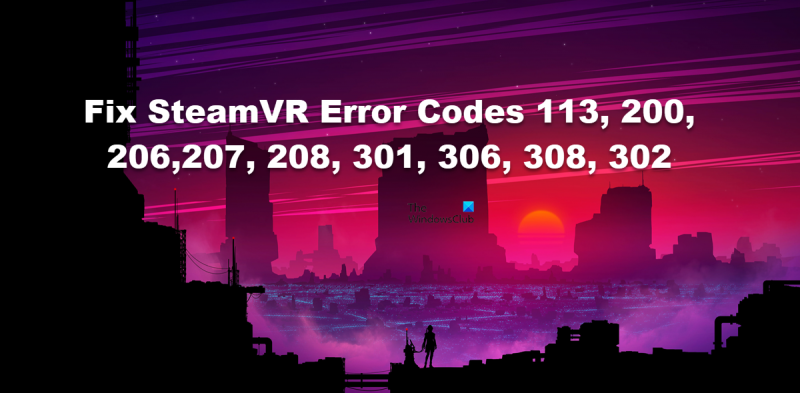



![Màn hình nhấp nháy khi điều chỉnh âm lượng trên PC Windows [Khắc phục]](https://prankmike.com/img/display/5A/screen-flickering-when-adjusting-volume-on-windows-pc-fix-1.png)










